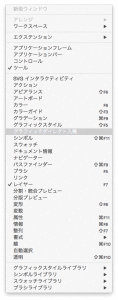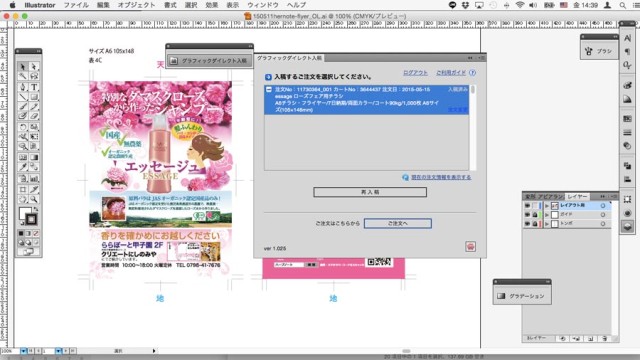印刷サービス・グラフィックの「ダイレクト入稿」を試してみたら、なんかめっちゃ便利だった
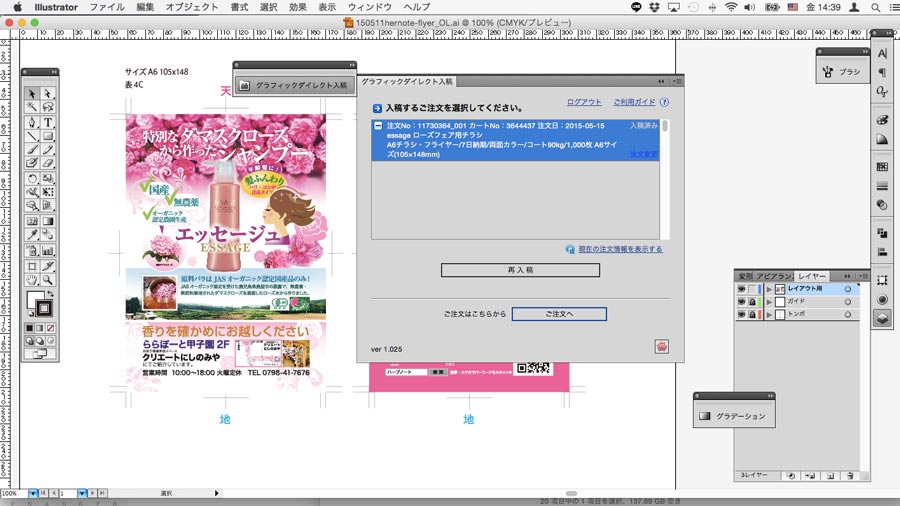
ネットで24時間入稿できて仕上がりもきれい、やたらとシステムが整えられていて重宝するFactory70御用達の印刷会社グラフィックですが、「ダイレクト入稿」というなんかすごい機能が導入されていました。これ、めっちゃ便利です。
「ダイレクト入稿」は何がダイレクトなのかというと、イラレから直接入稿できるのです。ちょっと何言ってるかわかりにくいですが、とにかくこれを選ぶと
- 画像データをまとめて圧縮したり、FTPで送信する手間がなくなる
- しかもちょっと安くなる
という、なんともありがたい機能なのです。とにかく試してみました。
Illustratorで自動データチェック! 印刷の通販グラフィックの「ダイレクト 入稿」
イラレで印刷データの制作が完了したら、まず印刷の注文をします。印刷の種類とか枚数、送付先や支払い方法をまず確定します。印刷データを送信するのはそのあとです。
「ダイレクト入稿」を利用するには、まず専用プラグインをインストールします。インストーラはグラフィックのウェブサイトから、データ入稿 > ダイレクト入稿 と進むと入手できます。
インストールが済むと、Illustratorのメニューに「ウィンドウ > グラフィックダイレクト入稿」が追加されます。
プラグインのインストールが完了したら、印刷データを開いて、あとはプラグインの画面に従ってポチポチとボタンを押すだけ。
チラシの場合、表と裏それぞれにデータが自動検出されて、自動でデータチェックがはじまり、あとはそのままボタンを押せばデータが送信されてしまうという、すばらしく手間レスな流れです。ちなみに、表裏を違うアートボードに作成していても、または別のファイルで作成していても読み込み可能です。
データ送信が完了すると、印刷イメージが返ってきます。この画像をチェックしたうえボタンを押せば、もう入稿は完了です。
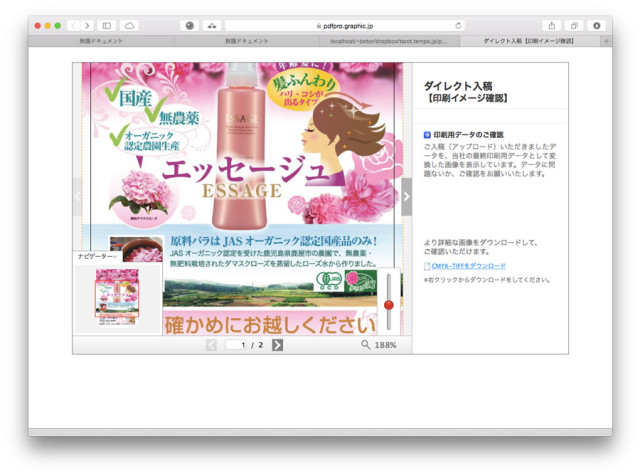
とっても楽ちんなので、ぜひお試しあれ。